- Συγγραφέας Abigail Brown [email protected].
- Public 2024-01-07 19:02.
- Τελευταία τροποποίηση 2025-01-24 12:06.
Ένα σφάλμα 404 είναι ένας κωδικός κατάστασης HTTP που σημαίνει ότι η σελίδα που προσπαθούσατε να μεταβείτε σε έναν ιστότοπο δεν μπορούσε να βρεθεί στον διακομιστή του.
Για να είμαστε σαφείς, το σφάλμα υποδεικνύει ότι ενώ ο ίδιος ο διακομιστής είναι προσβάσιμος, η συγκεκριμένη σελίδα που εμφανίζει το σφάλμα δεν είναι.
404 Τα μηνύματα σφάλματος "Δεν βρέθηκε" προσαρμόζονται συχνά από μεμονωμένους ιστότοπους. Λάβετε, λοιπόν, υπόψη σας ότι το σφάλμα μπορεί να εμφανιστεί με οποιονδήποτε τρόπο μπορεί να φανταστεί κανείς, ανάλογα με τον ιστότοπο από τον οποίο εμφανίζεται.
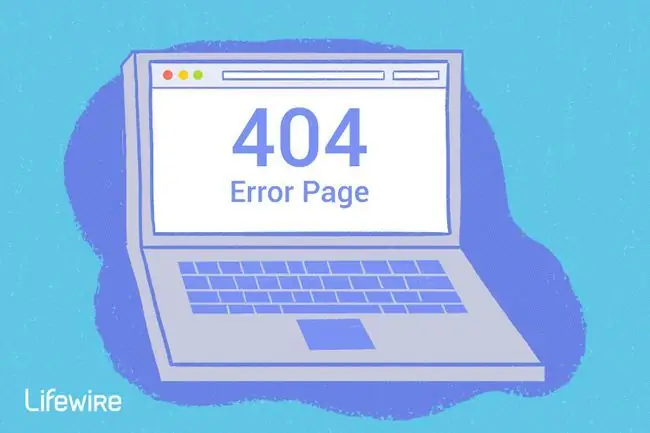
Πώς μπορείτε να δείτε το σφάλμα 404
Ακολουθούν μερικοί συνήθεις τρόποι με τους οποίους μπορεί να δείτε το σφάλμα HTTP 404 να εμφανίζεται:
- 404 Σφάλμα
- 404 Δεν βρέθηκε
- Σφάλμα 404
- Η ζητούμενη διεύθυνση URL δεν βρέθηκε σε αυτόν τον διακομιστή
- HTTP 404
- Σφάλμα 404 Δεν βρέθηκε
- 404 Το αρχείο ή ο κατάλογος δεν βρέθηκε
- HTTP 404 Δεν βρέθηκε
- 404 Η σελίδα δεν βρέθηκε
- Σφάλμα 404. Η σελίδα που ψάχνετε δεν μπορεί να βρεθεί.
Αυτά τα μηνύματα σφάλματος μπορούν να εμφανιστούν σε οποιοδήποτε πρόγραμμα περιήγησης ή οποιοδήποτε λειτουργικό σύστημα. Τα περισσότερα εμφανίζονται μέσα στο παράθυρο του προγράμματος περιήγησης ακριβώς όπως κάνουν οι ιστοσελίδες.
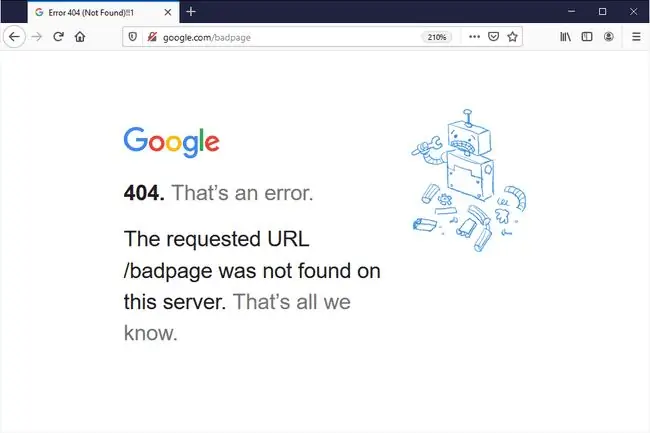
Στον Internet Explorer, το μήνυμα Η ιστοσελίδα δεν μπορεί να βρεθεί συνήθως υποδεικνύει ένα σφάλμα HTTP 404, αλλά ένα σφάλμα 400 Bad Request είναι μια άλλη πιθανότητα. Μπορείτε να ελέγξετε για να δείτε ποιο σφάλμα αναφέρεται ο IE ελέγχοντας είτε για 404 είτε για 400 στη γραμμή τίτλου.
404 σφάλματα που λαμβάνονται κατά το άνοιγμα συνδέσμων μέσω εφαρμογών του Microsoft Office δημιουργούν ένα μήνυμα Η τοποθεσία Διαδικτύου αναφέρει ότι το στοιχείο που ζητήσατε δεν βρέθηκε (HTTP/1.0 404) μέσα στο πρόγραμμα MS Office.
Όταν το Windows Update παράγει ένα, εμφανίζεται ως κωδικός 0x80244019 ή ως μήνυμα WU_E_PT_HTTP_STATUS_NOT_FOUND.
Αιτία σφαλμάτων HTTP 404
Τεχνικά, ένα Σφάλμα 404 είναι σφάλμα από την πλευρά του πελάτη, υπονοώντας ότι είναι λάθος σας, είτε επειδή πληκτρολογήσατε λάθος τη διεύθυνση URL είτε επειδή η σελίδα έχει μετακινηθεί ή αφαιρεθεί από τον ιστότοπο και θα έπρεπε να το γνωρίζετε.
Μια άλλη πιθανότητα είναι εάν ένας ιστότοπος έχει μετακινήσει μια σελίδα ή έναν πόρο αλλά το έκανε χωρίς να ανακατευθύνει την παλιά διεύθυνση URL στη νέα. Όταν συμβεί αυτό, θα λάβετε ένα σφάλμα 404 αντί να δρομολογηθείτε αυτόματα στη νέα σελίδα.
Οι διακομιστές ιστού της Microsoft IIS δίνουν μερικές φορές πιο συγκεκριμένες πληροφορίες σχετικά με την αιτία των σφαλμάτων 404 Not Found προσθέτοντας έναν αριθμό μετά το 404, όπως στο HTTP Error 404.3 - Not Found, που σημαίνει περιορισμό τύπου MIME.
Πώς να διορθώσετε το σφάλμα 404 Not Found
-
Δοκιμάστε ξανά την ιστοσελίδα πατώντας F5, κάνοντας κλικ/πατώντας το κουμπί ανανέωσης/επαναφόρτωσης ή δοκιμάζοντας ξανά τη διεύθυνση URL από τη γραμμή διευθύνσεων.
Το σφάλμα 404 Not Found μπορεί να εμφανιστεί για διάφορους λόγους, παρόλο που δεν υπάρχει πραγματικό πρόβλημα, επομένως μερικές φορές μια απλή ανανέωση φορτώνει συχνά τη σελίδα που αναζητούσατε.
-
Έλεγχος για σφάλματα στη διεύθυνση URL. Συχνά αυτό το σφάλμα εμφανίζεται επειδή η διεύθυνση URL πληκτρολογήθηκε λάθος ή ο σύνδεσμος που επιλέχθηκε οδηγεί σε λάθος διεύθυνση URL.
-
Μετακινήστε προς τα πάνω ένα επίπεδο καταλόγου κάθε φορά στη διεύθυνση URL μέχρι να βρείτε κάτι.
Για παράδειγμα, εάν το www.web.com/a/b/c.htm σάς έδωσε το σφάλμα 404 Not Found, προχωρήστε στο www. web.com/a/b/ Εάν δεν λάβετε τίποτα εδώ (ή κάποιο σφάλμα), μεταβείτε στο www.web.com/a/ Αυτό θα σας οδηγήσει σε αυτό που ψάχνετε ή τουλάχιστον επιβεβαιώστε ότι δεν είναι πλέον διαθέσιμο.
Αν έχετε προχωρήσει μέχρι την αρχική σελίδα του ιστότοπου, προσπαθήστε να πραγματοποιήσετε αναζήτηση για τις πληροφορίες που αναζητάτε. Εάν ο ιστότοπος δεν διαθέτει λειτουργία αναζήτησης, δοκιμάστε να πλοηγηθείτε στη σελίδα που θέλετε χρησιμοποιώντας συνδέσμους κατηγορίας για να εμβαθύνετε στον ιστότοπο.
-
Αναζήτηση για τη σελίδα από μια δημοφιλή μηχανή αναζήτησης. Είναι πιθανό να έχετε απλώς το εντελώς λάθος URL, οπότε μια γρήγορη αναζήτηση στο Google ή στο Bing θα σας οδηγήσει εκεί που θέλετε.
Εάν βρείτε τη σελίδα που αναζητούσατε, ενημερώστε το σελιδοδείκτη ή το αγαπημένο σας για να αποφύγετε το σφάλμα HTTP 404 στο μέλλον.
-
Εκκαθαρίστε την προσωρινή μνήμη του προγράμματος περιήγησής σας εάν έχετε κάποια ένδειξη ότι το μήνυμα 404 μπορεί να είναι απλώς δικό σας. Για παράδειγμα, εάν μπορείτε να μεταβείτε στη διεύθυνση URL από το τηλέφωνό σας αλλά όχι από το tablet σας, η εκκαθάριση της προσωρινής μνήμης στο πρόγραμμα περιήγησης του tablet σας μπορεί να βοηθήσει.
Μπορεί επίσης να εξετάσετε το ενδεχόμενο εκκαθάρισης των cookie του προγράμματος περιήγησής σας ή τουλάχιστον αυτού που εμπλέκεται στον εν λόγω ιστότοπο, εάν η εκκαθάριση της προσωρινής μνήμης δεν λειτούργησε.
-
Αλλάξτε τους διακομιστές DNS που χρησιμοποιούνται από τον υπολογιστή σας, αλλά συνήθως μόνο εάν ένας ολόκληρος ιστότοπος σας εμφανίζει σφάλμα 404, ειδικά εάν ο ιστότοπος είναι διαθέσιμος σε εκείνους που βρίσκονται σε άλλα δίκτυα (π.χ. το δίκτυο κινητής τηλεφωνίας σας ή ένας φίλος στο άλλη πόλη).
Το 404 σε έναν ολόκληρο ιστότοπο δεν είναι ιδιαίτερα συνηθισμένο, εκτός εάν ο πάροχος υπηρεσιών Internet ή η κυβέρνηση φιλτράρουν/λογοκρίνουν ιστότοπους. Ανεξάρτητα από τον λόγο, αν συμβεί, είναι ένα καλό βήμα να δοκιμάσετε ένα άλλο σύνολο διακομιστών DNS. Ανατρέξτε στη λίστα δωρεάν και δημόσιων διακομιστών DNS για ορισμένες εναλλακτικές λύσεις και οδηγίες σχετικά με αυτό.
-
Επικοινωνήστε απευθείας με τον ιστότοπο. Εάν έχουν αφαιρέσει τη σελίδα που αναζητάτε, τότε το σφάλμα 404 είναι απολύτως νόμιμο και θα πρέπει να μπορούν να σας το πουν. Εάν έχουν μετακινήσει τη σελίδα και δημιουργούν σφάλματα αντί να ανακατευθύνουν τους επισκέπτες στη νέα σελίδα, θα χαρούν να σας ακούσουν για να μπορέσουν να το διορθώσουν.
Αν υποψιάζεστε ότι όλοι λαμβάνουν ένα σφάλμα 404 για αυτόν τον ιστότοπο, αλλά δεν είστε σίγουροι, ένας γρήγορος έλεγχος στο Twitter μπορεί να σας βοηθήσει να το ξεκαθαρίσετε. Το μόνο που έχετε να κάνετε είναι να κάνετε αναζήτηση στο Twitter για websitedown, όπως στο facebookdown ή στο youtubedown. Οι χρήστες του Twitter είναι συνήθως οι πρώτοι που αρχίζουν να μιλούν για διακοπή της ιστοσελίδας. Μάθετε πώς μπορείτε να καταλάβετε εάν ένας ιστότοπος δεν λειτουργεί για όλους ή μόνο για εσάς για περισσότερη βοήθεια.
- Τέλος, αν όλα τα άλλα αποτύχουν, περιμένετε. Όχι, δεν είναι διασκεδαστικό, αλλά μπορεί να είναι η μόνη σας πορεία δράσης, ειδικά αν είστε βέβαιοι ότι το σφάλμα 404 δεν θα πρέπει να συμβαίνει (δηλαδή, η σελίδα θα πρέπει πραγματικά να βρίσκεται στη διεύθυνση URL που έχετε και άλλοι αντιμετωπίζουν το ίδιο πρόβλημα και το βρίσκω εξίσου περίεργο).
Μπορείτε να βρείτε 404 σφάλματα στον δικό σας ιστότοπο μέσω εργαλείων όπως το DeadLinkChecker.com και το ATOMSEO.
Σφάλματα παρόμοια με το Σφάλμα 404
Ορισμένα άλλα μηνύματα σφάλματος από την πλευρά του πελάτη που σχετίζονται με το σφάλμα 404 Not Found περιλαμβάνουν το 400 Bad Request, 401 Unauthorized, 403 Forbidden και 408 Request Timeout.
Υπάρχουν επίσης αρκετοί κωδικοί κατάστασης HTTP από την πλευρά του διακομιστή, όπως το δημοφιλές 500 Internal Server Error. Μπορείτε να τα δείτε όλα στη λίστα σφαλμάτων κωδικού κατάστασης
Συχνές Ερωτήσεις
Πώς μπορώ να διορθώσω τα μηνύματα σφάλματος 404 στον ιστότοπό μου;
Αν γνωρίζετε σελίδες στον ιστότοπό σας με κατεστραμμένους συνδέσμους, ανακατευθύνετε ή διορθώστε τις. Εάν εμφανιστεί σφάλμα 404 λόγω διαγραμμένης σελίδας, σκεφτείτε να το επαναφέρετε ή να το ανακατευθύνετε σε νέο και σχετικό περιεχόμενο.
Πώς διορθώνω το σφάλμα 404 στο WordPress;
Εάν χρησιμοποιείτε WordPress, συχνά εμφανίζονται σφάλματα 404 λόγω διενέξεων ανακατεύθυνσης ή προβλημάτων μόνιμων συνδέσμων. Διορθώστε κατεστραμμένους συνδέσμους για μεμονωμένες σελίδες ή αναρτήσεις. Επισκεφτείτε τον πίνακα ελέγχου του WordPress και ενημερώστε τις ρυθμίσεις μόνιμου συνδέσμου εάν πρόκειται για πρόβλημα σε ολόκληρο τον ιστότοπο.






